Come eliminare Scanner PDF – scan documents
Pubblicato da: NeosusData di rilascio: March 02, 2023
Devi annullare il tuo abbonamento a Scanner PDF – scan documents o eliminare l'app? Questa guida fornisce istruzioni dettagliate per iPhone, dispositivi Android, PC (Windows/Mac) e PayPal. Ricordati di annullare almeno 24 ore prima della fine del periodo di prova per evitare addebiti.
Guida per annullare ed eliminare Scanner PDF – scan documents
Sommario:
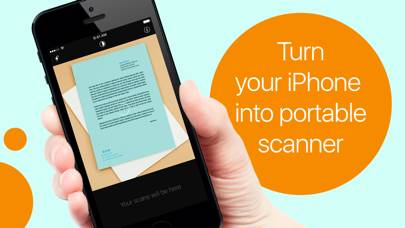
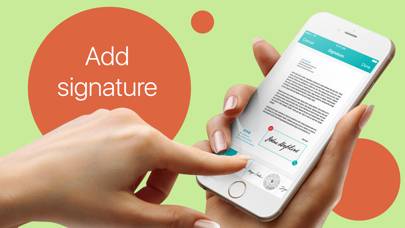
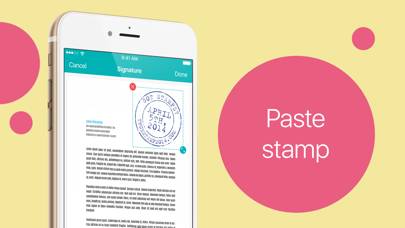
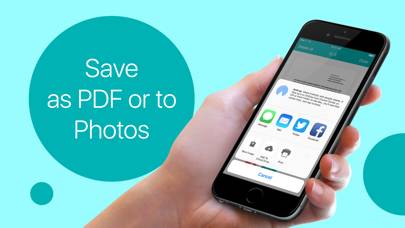
Scanner PDF – scan documents Istruzioni per annullare l'iscrizione
Annullare l'iscrizione a Scanner PDF – scan documents è facile. Segui questi passaggi in base al tuo dispositivo:
Annullamento dell'abbonamento Scanner PDF – scan documents su iPhone o iPad:
- Apri l'app Impostazioni.
- Tocca il tuo nome in alto per accedere al tuo ID Apple.
- Tocca Abbonamenti.
- Qui vedrai tutti i tuoi abbonamenti attivi. Trova Scanner PDF – scan documents e toccalo.
- Premi Annulla abbonamento.
Annullamento dell'abbonamento a Scanner PDF – scan documents su Android:
- Apri il Google Play Store.
- Assicurati di aver effettuato l'accesso all'Account Google corretto.
- Tocca l'icona Menu, quindi Abbonamenti.
- Seleziona Scanner PDF – scan documents e tocca Annulla abbonamento.
Annullamento dell'abbonamento a Scanner PDF – scan documents su Paypal:
- Accedi al tuo conto PayPal.
- Fai clic sull'icona Impostazioni.
- Vai a Pagamenti, quindi Gestisci pagamenti automatici.
- Trova Scanner PDF – scan documents e fai clic su Annulla.
Congratulazioni! Il tuo abbonamento a Scanner PDF – scan documents è stato annullato, ma puoi comunque utilizzare il servizio fino alla fine del ciclo di fatturazione.
Come eliminare Scanner PDF – scan documents - Neosus dal tuo iOS o Android
Elimina Scanner PDF – scan documents da iPhone o iPad:
Per eliminare Scanner PDF – scan documents dal tuo dispositivo iOS, segui questi passaggi:
- Individua l'app Scanner PDF – scan documents nella schermata iniziale.
- Premi a lungo l'app finché non vengono visualizzate le opzioni.
- Seleziona Rimuovi app e conferma.
Elimina Scanner PDF – scan documents da Android:
- Trova Scanner PDF – scan documents nel cassetto delle app o nella schermata iniziale.
- Premi a lungo l'app e trascinala su Disinstalla.
- Conferma per disinstallare.
Nota: l'eliminazione dell'app non interrompe i pagamenti.
Come ottenere un rimborso
Se ritieni che ti sia stato addebitato un importo erroneamente o desideri un rimborso per Scanner PDF – scan documents, ecco cosa fare:
- Apple Support (for App Store purchases)
- Google Play Support (for Android purchases)
Se hai bisogno di aiuto per annullare l'iscrizione o ulteriore assistenza, visita il forum Scanner PDF – scan documents. La nostra comunità è pronta ad aiutare!
Cos'è Scanner PDF – scan documents?
Easy scanner - document scanner pdf:
Prova diverse modalità di scansione che ti aiuteranno ad aumentare la tua produttività e a prenderti maggiormente cura di te:
DOCUMENTI - scansiona qualsiasi documento cartaceo, trasformalo in PDF e condividilo ovunque.
EXCEL - converte le immagini delle tabelle in fogli di calcolo XLS in un batter d'occhio.
SKINCHECK - controlla i segni sulla tua pelle per eventuali indizi di malattie fornendo una valutazione del livello di rischio.
Riconoscimento del testo (OCR). Traduci il testo riconosciuto in più di 100 lingue.
Timbra e firma elettronicamente i documenti direttamente sul tuo dispositivo: